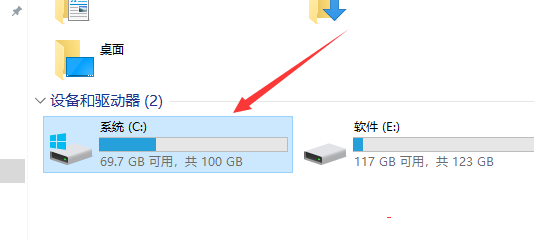很多朋友都遇见过明明插好了网线但是电脑怎么都连不上网的情况,电脑直接不显示连接宽带或者无线网的按键了,遇到这种情况的话应该怎么解决呢?下面小编就来为大家介绍一下win10网线插好了但是连不上网解决教程,希望能帮到大家。
相关教程:>>Win10串口单片机烧录开启失败解决方法<<

Win10网线插好了但是连不上网解决教程
1、一般网络正常,但是无法识别网络的情况,基本属于ip冲突导致。首先单击win10系统桌面右下角的网络图标,选择【打开网络和Internet设置】。
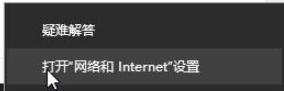
2、在出现的页面中,单击更改适配器选项。
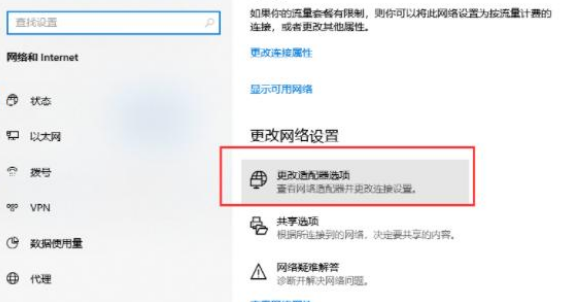
3、鼠标右键选择使用中的宽带连接,然后选择属性打开。
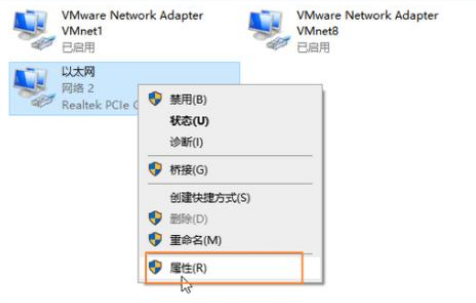
4、然后继续打开网络选项,双击TCP协议4进入属性。
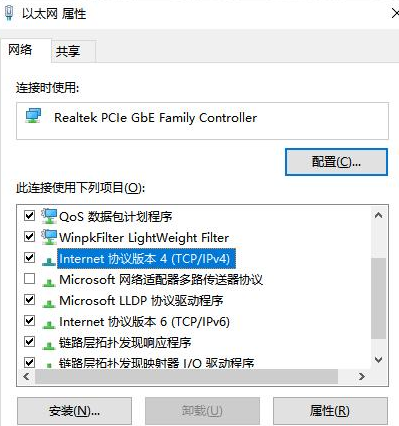
5、选择自动获取IP地址。这样就可以解决ip冲突导致的无法识别网络的问题。
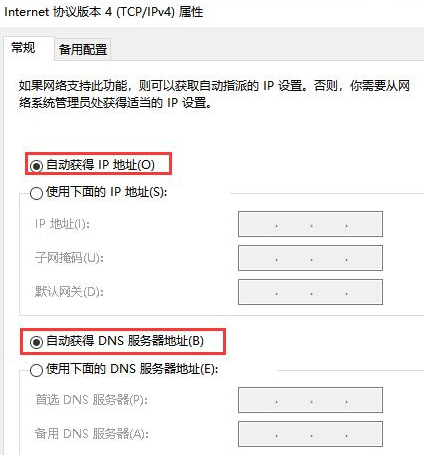
以上就是小编给大家分享的Win10网线插好了但是连不上网解决教程,想要了解更多内容,请关注dwsu.cn,小编会持续为大家更新更多相关攻略。

 微信扫一扫
微信扫一扫